小编教你win7如何关闭aero
教程之家
Win7
Aero的两项激动人心的新功能 Windows Flip和 Windows Flip 3D,使你能够轻松地在桌面上以视觉鲜明的便利方式管理窗口。但是Win7里的Aero特效相对来说还是比较费电的,那么怎么关闭win7aero特效呢?小编想大家展示一篇win7如何关闭aero的图文流程。
Win7系统中的Aero特效是从Vista时代微软加入的华丽用户界面效果,能够带给用户全新的感观,其透明效果能够让使用者一眼看穿整个桌面。有些网友不适应win7的Aero特效,觉得普通的操作界面就可以很好的操作系统,那么该怎么关闭aero特效呢?来看看下面的操作步骤吧。
win7如何关闭aero图文教程
鼠标右键桌面,选择“个性化”
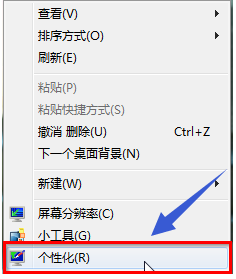
win7(图1)
选择“窗口颜色”
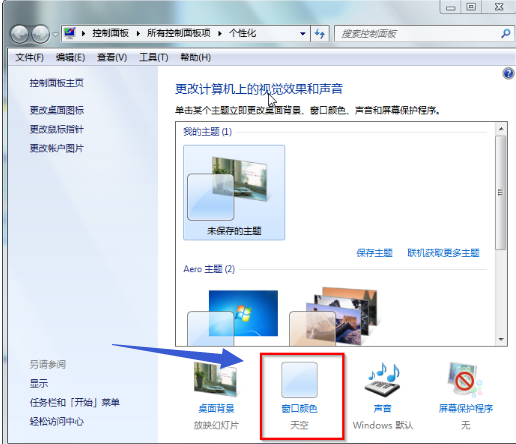
win7(图2)
将“启用透明效果”的勾去掉,点击“保存修改”
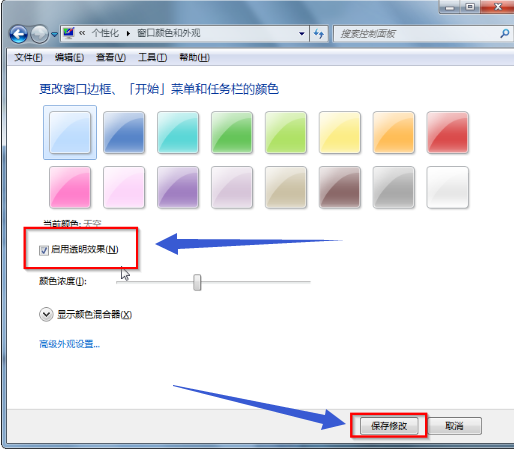
win7(图3)
方法二:
鼠标右键点击“计算机”,选择“属性”

win7(图4)
选择“高级系统设置”,点击“高级”,然后点击“设置”
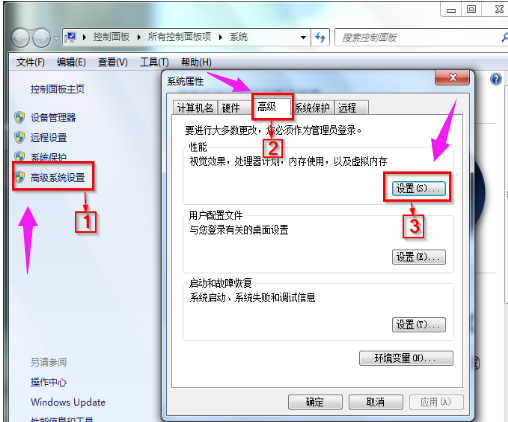
win7(图5)
在“性能选项”中,将“启用Aero Peek”和“启用透明玻璃”前的勾去掉,然后点击“确定”。

win7(图6)
上面就是win7如何关闭aero的操作步骤了。
![笔记本安装win7系统步骤[多图]](https://img.jiaochengzhijia.com/uploadfile/2023/0330/20230330024507811.png@crop@160x90.png)
![如何给电脑重装系统win7[多图]](https://img.jiaochengzhijia.com/uploadfile/2023/0329/20230329223506146.png@crop@160x90.png)

![u盘安装win7系统教程图解[多图]](https://img.jiaochengzhijia.com/uploadfile/2023/0322/20230322061558376.png@crop@160x90.png)
![win7在线重装系统教程[多图]](https://img.jiaochengzhijia.com/uploadfile/2023/0322/20230322010628891.png@crop@160x90.png)
![雨林木风官网win7系统怎么样的介绍[多图]](https://img.jiaochengzhijia.com/uploadfile/2022/0909/20220909183145610.png@crop@240x180.png)
![新手重装系统win7原版步骤教程[多图]](https://img.jiaochengzhijia.com/uploadfile/2022/0914/20220914212653835.png@crop@240x180.png)
![Win7切换USB无线网卡为AP模式提示ics启动失败怎么解决[多图]](https://img.jiaochengzhijia.com/uploads/allimg/200519/114P350K-0-lp.png@crop@240x180.png)
![电脑win7怎么升级win10系统的教程[多图]](https://img.jiaochengzhijia.com/uploadfile/2022/0913/20220913061637498.png@crop@240x180.png)